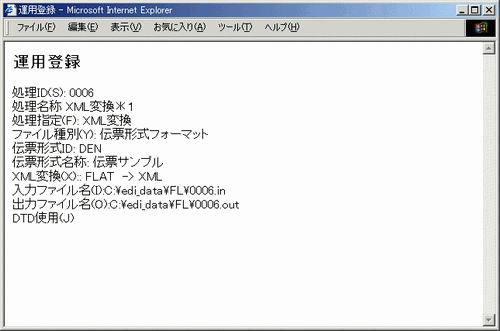[運用登録]画面の[処理指定]において、[XML変換]を選択します。
図10.24 運用登録画面(XML変換)
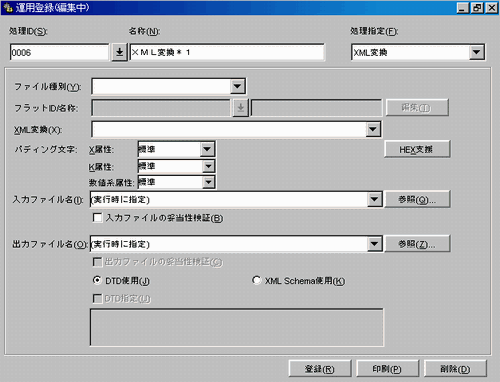
ここでは、XML変換の運用を行うために必要な情報を登録します。
| [編集]ボタンの左側で選択しているIDの登録画面を表示します。 |
| 入力した文字列をHEX対応文字列に変換します。 |
| ファイル選択ダイアログを表示します。 |
| ファイル選択ダイアログを表示します。 |
| 現在の内容を登録します。 |
| [印刷機能]画面(印刷)を表示します。 |
| 編集中の処理IDを変換定義DBから削除します。 |
フィールド名 | 入力/出力 | 必須 | 最大項目長 | フィールド説明 |
|---|---|---|---|---|
処理ID/名称 | IN/OUT | ○ | 半角 | 登録する処理のキーとなるIDを入力します。 |
IN/OUT | ○ | 半角250桁 | 処理IDに対する名称を入力します。 | |
処理指定 | IN/OUT | ○ | ― | 処理指定を選択します。処理指定は以下の6つです。
ここでは“XML変換”を指定します。 |
ファイル種別 | IN/OUT | ○ | ― | 登録する処理のファイル種別を選択します。※2. ファイル種別を参照してください。 |
フラットID/名称 | IN | ○ | 半角 | ファイル形式が一般フォーマットのとき、登録する処理のフラットIDを指定します。 |
OUT | ○ | ― | 上記フラットIDに対する名称が表示されます。 | |
複数一般ID/名称 | IN | ○ | 半角 | ファイル形式が複数一般フォーマットのとき、登録する処理のフラットIDを指定します。 |
OUT | ○ | ― | 上記フラットIDに対する名称が表示されます。 | |
伝票形式ID/名称 | IN | ○ | 半角 | ファイル形式が伝票形式フォーマットのとき、登録する処理の伝票形式IDを指定します。 |
OUT | ○ | ― | 上記伝票形式IDに対する名称が表示されます。 | |
可変長ID/名称 | IN | ○ | 半角 | ファイル形式が行終端可変長フォーマットのとき、登録する処理の可変長IDを指定します。 |
OUT | ○ | ― | 上記可変長IDに対する名称が表示されます。 | |
混在フォーマットXML変換ID /名称 | IN | ○ | 半角 | ファイル形式が混在フォーマット XML変換のとき、登録する処理の混在フォーマットXML変換IDを指定します。 |
OUT | ○ | ― | 上記可変長IDに対する名称が表示されます。 | |
XML変換 | IN/OUT | ○ | ― | 変換内容を選択します。 |
トリミング文字(X属性) | IN/OUT | ○ | 半角 | FLAT→XML変換時にX属性項目の後方をトリミングする文字、XML→FLAT変換時にX属性項目の後方をパディングする文字を指定します。 |
トリミング文字(K属性) | IN/OUT | ○ | 半角 | FLAT→XML変換時にK属性項目の後方をトリミングする文字、XML→FLAT変換時にK属性項目の後方をパディングする文字を指定します。 |
トリミング文字(数値系属性) | IN/OUT | ○ | 半角 | FLAT→XML変換時にN属性またはC属性項目の前方をトリミングする文字、XML→FLAT変換時にN属性またはC属性項目の前方をパディングする文字を指定します。 |
入力ファイル名 | IN/OUT | ○ | 半角128桁 | 入力ファイルの格納場所と名称を指定します。 |
入力ファイルの妥当性検証 | IN/OUT | △ | ― | XML→FLAT変換の実行前に入力XML文書の妥当性検証を行いたい場合に指定します。 |
出力ファイル名 | IN/OUT | ○ | 半角128桁 | 出力ファイルの格納場所と名称を指定します。 |
出力ファイルの妥当性検証 | IN/OUT | △ | ― | FLAT→XML変換の実行後に出力XML文書の妥当性検証を行いたい場合に指定します。 |
DTD使用/ | IN/OUT | △ | ― | 使用するファイルの種別を選択します。 |
DTD指定 | IN/OUT | △ | ― | “DTD使用”を選択した場合、使用するDTDの格納場所を指定します。※3. DTD指定を参照してください。 |
![]()
入力ファイル名、および出力ファイル名は、[参照... ]ボタンから選択することもできます。
XML変換を行う場合、繰返し数指定可変長フォーマットは選択できません。
外部サブセットのDTDを利用するXMLを出力する場合には、以下のように指定します。
〈!DOCTYPE ルート要素名 SYSTEM “外部サブセットのURL”〉
または、
〈!DOCTYPE ルート要素名 PUBLIC 公開識別子 “外部サブセットのURL”〉
入力フィールドには、XMLに出力させたい文書型宣言(DOTYPE宣言)をすべて入力してください。ここで指定した文字列が、XMLの文書型宣言(DOTYPE宣言)として出力されます。
文字列は、複数行に入力することができます。改行を入力したい場合は、[ctrl] + [Enter]を同時にクリックしてください。
図10.25 運用登録画面(例-XML変換)
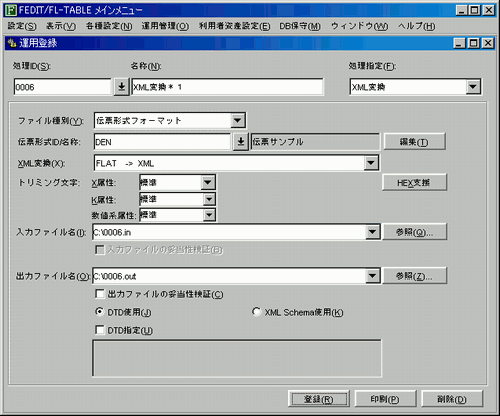
印刷機能
登録状態を印刷する場合には、[印刷]ボタンをクリックします。Webブラウザなどの拡張子.htmlに関連付けられた他のアプリケーションが起動され、登録状態が表示されますので、起動されたアプリケーションの印刷機能を使用して印刷してください。
図10.26 運用登録画面(印刷例-XML変換)